Apakah Anda masih mengalami masalah dengan Safari di iPhone Anda? Sebagian besar masalah dengan Safari seperti pencarian yang tidak berfungsi dan ketidakmampuan untuk membuka tautan email telah diselesaikan dengan rilis iOS 9.3.1 minggu ini. Itu sangat melegakan bagi banyak pengguna yang berjuang dengan Masalah Safari di antara sejumlah besar masalah lain yang dilaporkan.
Jika Anda menggunakan iOS 9.3 dan mengalami masalah, Anda mungkin ingin mempertimbangkan untuk meningkatkan ke iOS 9.3.1. Jika Anda belum menerima pembaruan di iPhone atau iPad karena alasan tertentu, Anda dapat melakukannya secara manual dengan membuka ke Pengaturan > Umum > Pembaruan Perangkat Lunak. Ketuk Unduh dan pasang untuk memperbarui perangkat lunak Anda ke iOS 9.3.1. Pembaruan kecil dan menghabiskan sekitar 19.0MB ruang pada perangkat Anda.
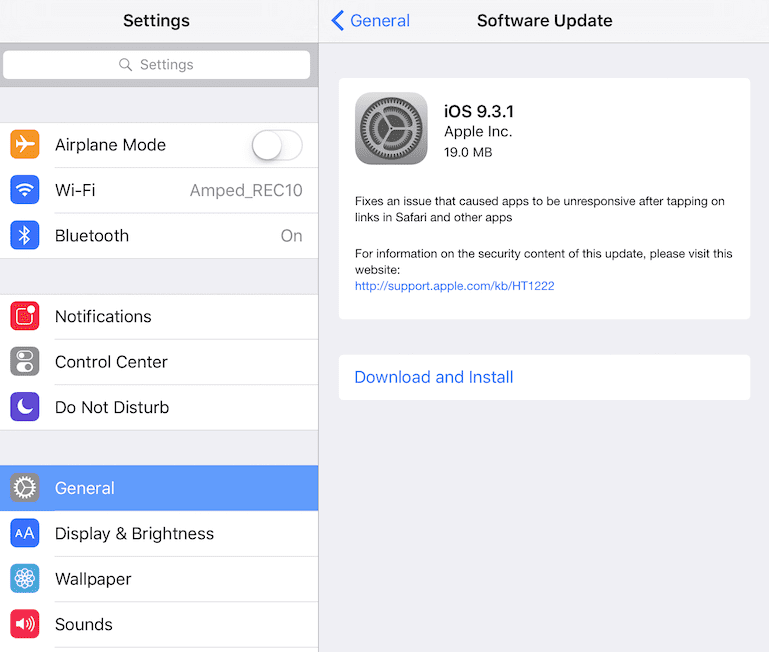
Setelah Anda memperbarui perangkat Anda, Anda seharusnya tidak mengalami Masalah Safari. Beberapa pengguna telah melaporkan bahwa meskipun mengunduh iOS 9.3.1 pada model iPhone 6 mereka, mereka masih mengalami beberapa masalah terkait Safari. Jika Anda mengalami masalah setelah pembaruan, Menyetel ulang perangkat memecahkan masalah untuk sebagian besar pengguna iPhone.
Sebelum Anda mengatur ulang perangkat Anda, pastikan bahwa pengaturan Javascript Anda diaktifkan di pengaturan Safari Anda. Sebelum 9.3.1 muncul, solusinya adalah menonaktifkan pengaturan javascript. Sekarang Anda berada di 9.3.1, pastikan Anda mengaktifkan kembali javascript Anda
Pengaturan > Safari > Lanjutan > JavaScript ke AKTIF (Hijau).
Jika itu tidak menyelesaikan masalah Anda, lanjutkan untuk mengatur ulang perangkat dengan mengikuti langkah-langkah di bawah ini.
Untuk Mengatur Ulang iPhone atau iPad Anda,
Langkah 1. Ketuk Pengaturan > Umum > Gulir ke bawah di sebelah kanan sampai Anda menemukan Reset (Ini opsi terakhir) dan Ketuk Itu
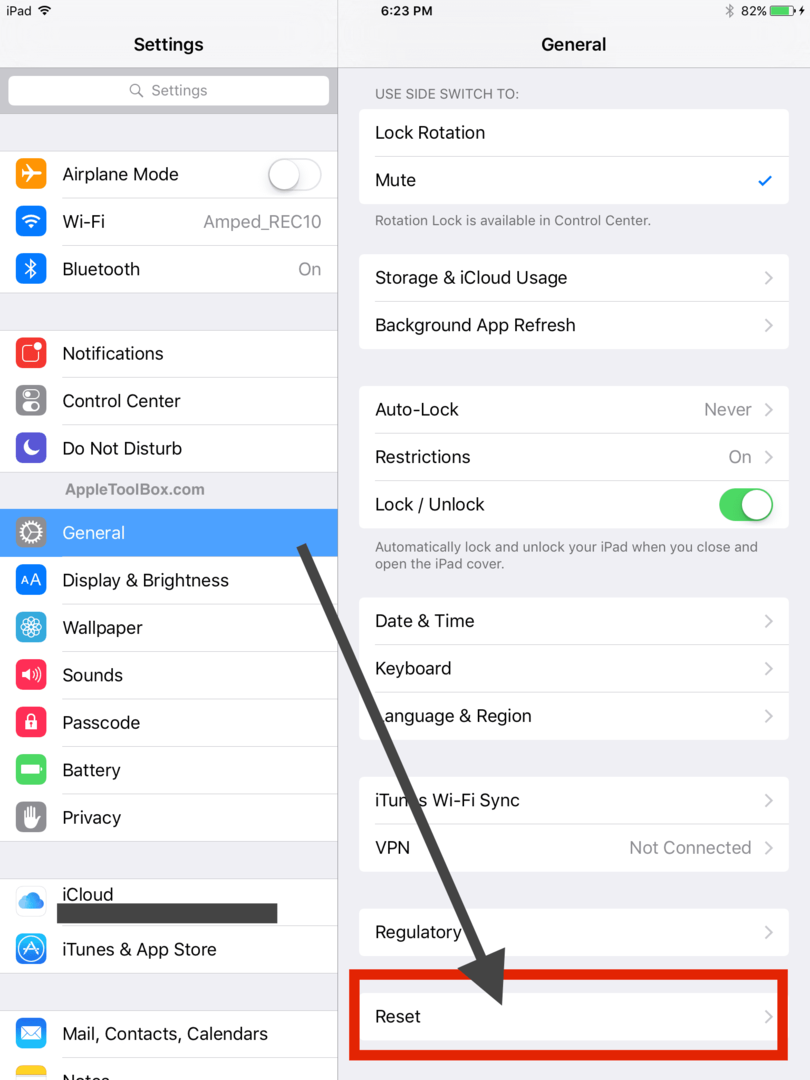
Langkah 2. Pilih Atur Ulang Semua Pengaturan. Harap diingat Menyetel ulang semua Pengaturan akan menghapus beberapa pengaturan Anda seperti kata sandi wi-fi dan pengaturan dengan aplikasi email Anda dan aplikasi lain. Itu tidak menghapus konten apa pun seperti foto, buku, dll.
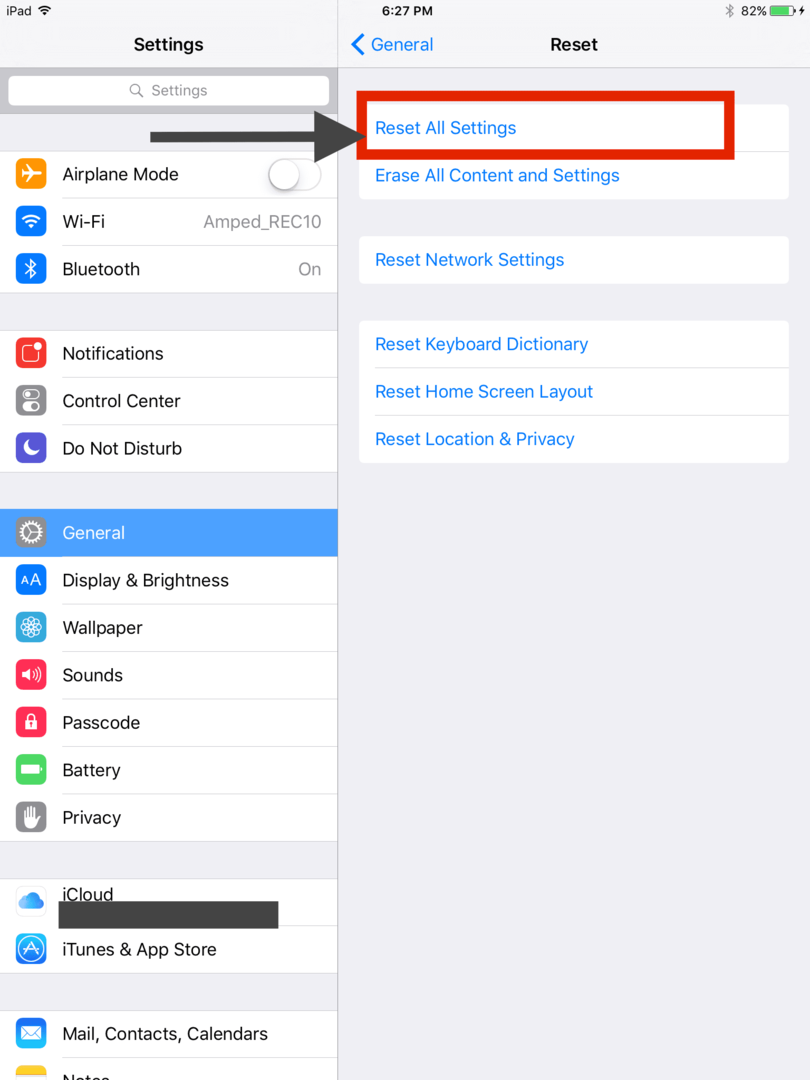
Tambahkan ke Daftar Bacaan Tidak Berfungsi setelah Peningkatan
Ini adalah masalah lain yang dialami beberapa pengguna dan bisa membuat frustrasi. Salah satu solusi sementara untuk masalah ini adalah membuka pengaturan Safari iPhone atau iPad Anda dan menghapus riwayat dan cache. Pengaturan-> Safari-> Hapus Riwayat dan Data Situs Web. Ini adalah masalah yang dimulai dengan iOS 9.3 tetapi diperbaiki di iOS 9.3.1. Jika Anda masih mengalami masalah setelah memutakhirkan ke 9.3.1, coba hapus riwayat dan coba.
Beri tahu kami jika Anda menemukan Tip atau Trik lain untuk mengatasi masalah ini di komentar di bawah. Utuh sejumlah besar pengguna melaporkan bahwa opsi Reset seperti yang dijelaskan di atas juga membantu dalam memecahkan beberapa masalah umum lainnya seperti Baterai Lemah pada perangkat setelah meningkatkan.
Silakan berbagi artikel jika itu membantu masalah Anda.

Terobsesi dengan teknologi sejak awal kedatangan A/UX di Apple, Sudz (SK) bertanggung jawab atas arahan editorial AppleToolBox. Dia berbasis di Los Angeles, CA.
Sudz mengkhususkan diri dalam mencakup semua hal macOS, setelah meninjau lusinan pengembangan OS X dan macOS selama bertahun-tahun.
Dalam kehidupan sebelumnya, Sudz bekerja membantu perusahaan Fortune 100 dengan teknologi dan aspirasi transformasi bisnis mereka.